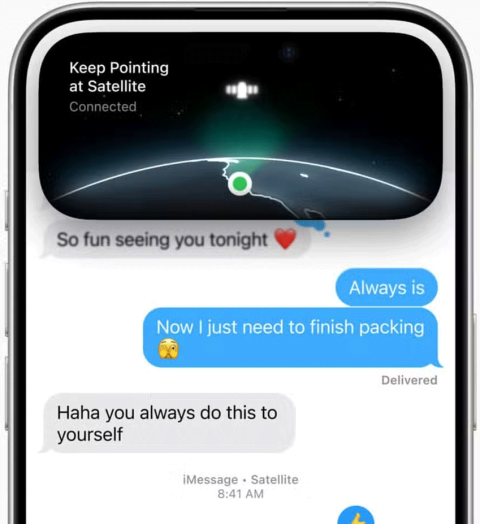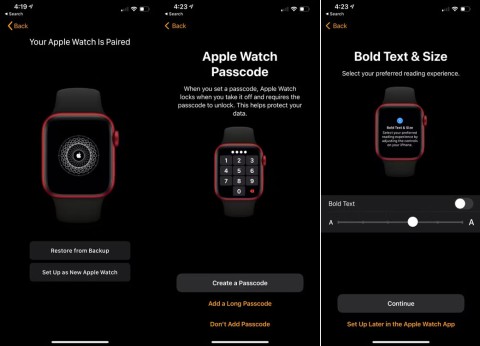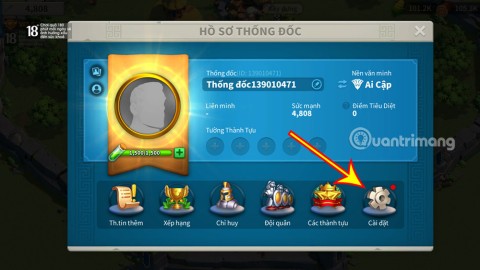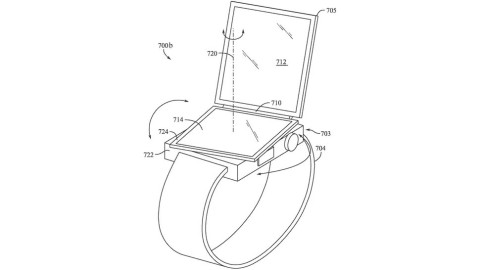Apple Watch Hamile Bir Kardiyoloğun Hayatını Kurtardı
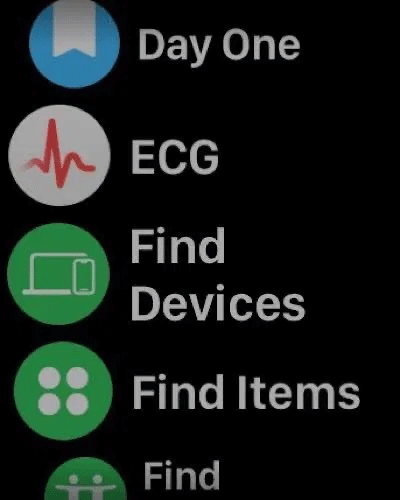
Çocuk kardiyoloğu, kadının Apple Watch'unun tıbbi yardım alması gerektiğini söylemesi üzerine acil sezaryen yapmak zorunda kaldığını açıkladı.
Apple Watch günlük fitness'ınızı takip etmek, mesaj göndermek ve daha fazlası için harika bir yol olsa da , Apple Watch'unuz eşleşmezse ne olur?
Giyilebilir cihazın tüm özelliklerinden faydalanabilmek için yeni bir Apple Watch'un bir iPhone ile eşleştirilmesi ve bu bağlantıyı koruması gerekiyor.
Ancak eşleştirme veya günlük normal kullanım sırasında sorunlarla karşılaşabilirsiniz. Apple Watch'unuz iPhone'unuzla eşleşmiyorsa işte birkaç çözüm.
Apple Watch iPhone ile eşleşmiyor mu? İşte bunu nasıl düzelteceğiniz
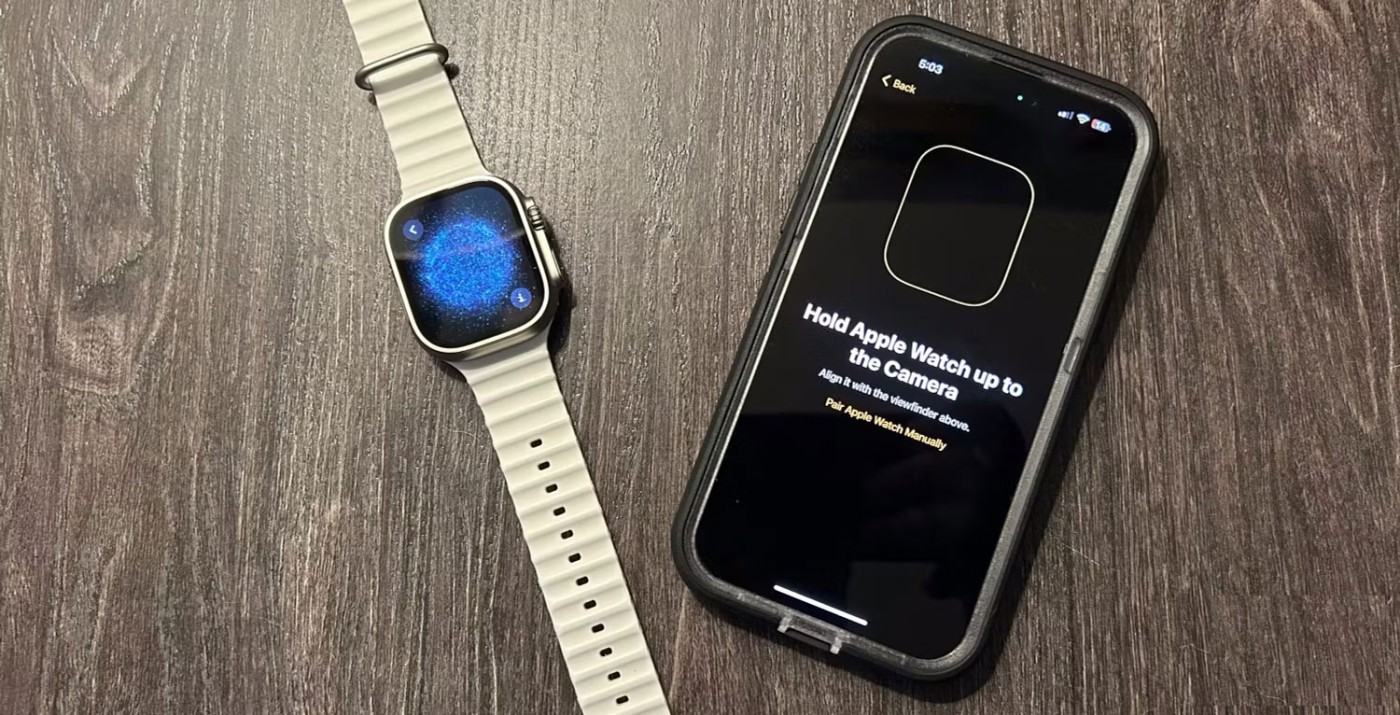
Apple Watch'unuz ile iPhone'unuzu düzgün şekilde eşleştirmek için her iki cihazın da birbirine yakın olduğundan ve en az %50 şarja sahip olduğundan emin olun. iPhone'unuzda " Bu Apple Watch'u ayarlamak için iPhone'unuzu kullanın " yazan bir açılır pencere görene kadar bekleyin . Ardından işlemi başlatmak için Devam'a tıklayın.
iPhone'unuzda eşleştirme ekranını, Apple Watch'unuzda ise benzersiz bir eşleştirme animasyonunu göreceksiniz. iPhone kameranızı bu eşleştirme animasyonuna doğrultun ve onu ekrandaki vizörle hizalayın. Ayrıca Apple Watch ekranının sağ alt köşesindeki "i" simgesine dokunarak ve ekrandaki talimatları izleyerek cihazları manuel olarak da eşleştirebilirsiniz .
Apple Watch'unuzu iPhone'unuzla eşleştirdikten sonra watchOS ayarlarını özelleştirme, Apple Kimliğinizle oturum açma, parola oluşturma, uygulamaları seçme vb. gibi ilk kurulum sürecinin geri kalanını gerçekleştirebilirsiniz.
Apple Watch'unuzu iPhone'unuzla eşleştiremiyorsanız yapabileceğiniz birkaç şey var.
iPhone'unuzda aşağı kaydırarak Denetim Merkezi'ni açın ve hem WiFi hem de Bluetooth'un etkin olduğundan emin olun. iPhone'unuzun Apple Watch'unuzla iletişim kurabilmesi için her ikisine de ihtiyacınız var.
Eşleştirme sırasında Apple Watch ekranında bir kurulum iletişim kutusu görüntülenir. Bunun yerine normal saat kadranını görüyorsanız, öncelikle Apple Watch'unuzun eşleştirmesini kaldırmanız gerekir; çünkü zaten başka bir iPhone ile eşleştirilmiştir.
Apple Watch'unuzu eşleştirmeye hazırlanmak için watchOS'te Ayarlar > Genel > Sıfırla > Tüm İçerikleri ve Ayarları Sil'e gidin.
Eşleştirme işlemini ilk seferde tamamlasanız bile Apple Watch'unuz bir sonraki seferde iPhone'unuza bağlanmayabilir. Cihazların tekrar iletişim kurmasını sağlamak için yapmanız gerekenler şunlardır.

Apple Watch'un iPhone'a bağlı olmadığını doğrulamak için Apple Watch kadranında yukarı kaydırarak Denetim Merkezi'ni görüntüleyin.
Bağlantı Kesildi ifadesinin yer aldığı kırmızı bir X veya üzerinde çapraz bir çizgi bulunan kırmızı bir iPhone resmi görüyorsanız , saatiniz iPhone'unuza bağlı değildir. Aynı ekranda WiFi'ın açık olduğundan emin olun.
Daha sonra iPhone'unuza gidin ve hem Bluetooth hem de WiFi'ın açık olduğundan emin olun.
Atabileceğiniz bir sonraki adım Apple Watch'unuzu ve iPhone'unuzu yeniden başlatmaktır.
Apple Watch'ta, Apple logosunu görene kadar Dijital Kurma Kolu ve Yan düğmeye aynı anda 10 saniye boyunca basın. Apple Watch kadranını görene kadar bekleyin.
O zaman iPhone'a geçmenin zamanı geldi. iPhone X veya sonraki sürümlerde, Güç Kapatma kaydırıcısını görene kadar Yan düğmeyi ve ses düğmelerine basılı tutun . Sağa kaydırarak seçin. Apple logosu görünene kadar Yan düğmeye basarak iPhone'unuzu yeniden başlatın .

iPhone 8 ve önceki modellerde, Güç Kapatma kaydırıcısı görünene kadar üst veya yan güç düğmesini (modelinize bağlı olarak) basılı tutun . Cihazı tamamen kapatmak için sağa doğru kaydırın. Daha sonra iPhone'unuzu açmak için Apple logosu görünene kadar bu düğmeye basılı tutun.
Apple Watch'unuz hala iPhone'unuza bağlanmıyorsa, hem Watch'unuzda hem de iPhone'unuzda en son yazılımın çalıştığından emin olun.
Apple Watch'unuzda yazılım güncellemelerini kontrol etmek için iPhone'unuzda Watch uygulamasını açın. Saatim sekmesinde Genel > Yazılım Güncelleme'yi seçin . Bir güncelleme mevcutsa, bunu indirip Saatinize yükleyebilirsiniz.
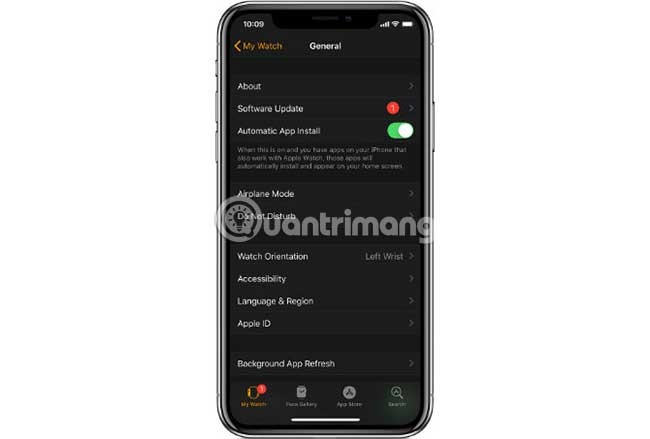
iPhone'unuzdaki yazılım güncellemelerini Ayarlar > Genel > Yazılım Güncelleme bölümüne giderek kontrol edebilirsiniz .
Apple Watch'unuz eşleşmediğinde atabileceğiniz bir diğer adım da iPhone'unuzdaki ağ ayarlarını sıfırlamaktır. iPhone’da Ayarlar’a gidin. Genel > Sıfırla'yı seçin . Sayfanın en altına gidin ve Ağ Ayarlarını Sıfırla'yı seçin .
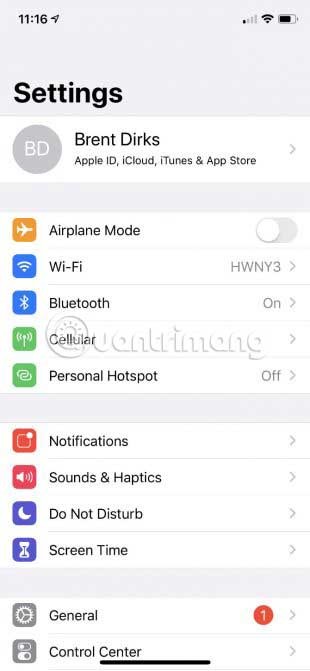
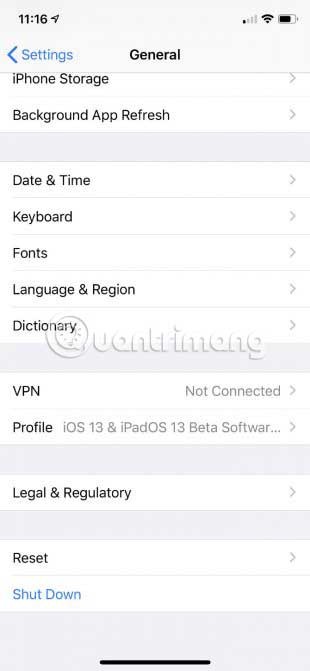
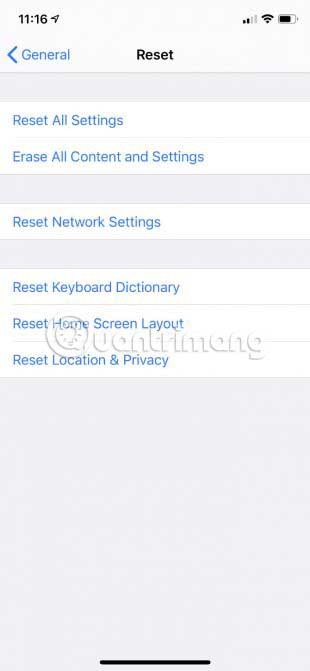
Son ve daha sert adım ise Apple Watch'unuzu iptal edip iPhone'unuzla yeniden eşleştirmektir. İşlemi başlatmak için Apple Watch'unuzda Ayarlar > Genel'e gidin. Aşağı kaydırın ve Sıfırla'yı seçin. Daha sonra Tüm İçerik ve Ayarları Sıfırla seçeneğini seçin .
İşlemi tamamlamak için Etkinleştirme Kilidi'ni devre dışı bırakmanız gerekebilir . Bu adımda daha fazla yardıma ihtiyacınız varsa, bilmeniz gereken Apple Watch güvenlik ipuçları şunlardır .
Apple Watch'unuz silindikten sonra onu iPhone'unuzla tekrar eşleştirmeyi deneyebilirsiniz. Bu başarılı olursa Apple Watch'unuzu yepyeni bir cihaz olarak veya önceki bir yedeklemeyi kullanarak geri yükleyebilirsiniz.
Umuyoruz ki bu düzeltmelerden biri, Apple Watch'un iPhone ile neden eşleşmediği veya iletişim kurmadığı sorununu çözmeye yardımcı olur. Bu sorun giderme ipuçlarını uyguladıktan sonra hala sorun yaşıyorsanız, Apple desteğiyle iletişime geçip seçeneklerinizi görüşmeniz en iyisidir.
Apple giyilebilir ürünlerini yeni kullanmaya başladıysanız, kişisel verilerinizi korumak için Apple Watch'unuzu nasıl kilitleyip açacağınızı açıklayan makalemizi mutlaka okuyun.
Sorun gidermenizde iyi şanslar!
Çocuk kardiyoloğu, kadının Apple Watch'unun tıbbi yardım alması gerektiğini söylemesi üzerine acil sezaryen yapmak zorunda kaldığını açıkladı.
Apple Watch Ultra 3'ün benzersiz yeni bir iletişim aracına sahip olacağı söyleniyor. Bloomberg'den Mark Gurman, yakında piyasaya sürülecek akıllı saat hakkında heyecan verici yeni ayrıntıları açıkladı.
Son yıllarda teknoloji ürünleri, arkadaşlarına, yakınlarına, meslektaşlarına ve partnerlerine gönderilebilecek tatmin edici hediyeler olarak giderek daha fazla kişi tarafından tercih ediliyor.
Apple Watch artık yalnızca akıllı bir giyilebilir cihaz ve şık bir teknoloji ürünü değil.
Kendinize yeni bir Apple Watch aldınız ama nereden başlayacağınızı bilmiyor musunuz? Quantrimang.com, Apple Watch'unuzu iPhone'unuzla eşleştirmek için tüm kurulum sürecinde size yol gösterecek ve başlamanıza yardımcı olacak bazı genel ipuçları sağlayacaktır.
Wear OS akıllı saatler uzun bir yol kat etti, ancak Apple Watch'un hâlâ lider olduğu birkaç önemli alan var. Umarız Google gelecekteki Wear OS güncellemelerinde bu noktalardan bazılarını dikkate alır.
Bloomberg'den Mark Gurman'ın Pazar günkü haberine göre Apple, önümüzdeki iki yıl içinde Apple Watch'a Apple Intelligence gibi yapay zeka özelliklerini etkinleştirecek bir kamera eklemek için çalışıyor.
Apple, son zamanlarda popüler akıllı telefonlar arasında yer alan iPhone XS Max, iPhone 6s Plus ve Apple Watch Series 2'nin bazı çeşitlerini de içeren eski ve modası geçmiş cihazlar listesine yenilerini ekledi.
Akıllı saatinizdeki mevcut donanım tuşlarını beğenmiyorsanız, bunları kolayca yeniden atayabilirsiniz. Ancak bu işlem cihazınıza göre değişiklik gösterecektir.
Yeni bir patent, Apple'ın katlanabilir çift ekran ve kamera içeren Apple Watch'u tamamen yeniden tasarlamayı düşündüğünü ortaya koydu.
Microsoft Teams'te "Lisans Hatası" ile mi karşılaşıyorsunuz? Lisans sorunlarını hızlıca çözmek, erişimi geri yüklemek ve BT ekibiyle uğraşmadan verimliliği artırmak için bu adım adım sorun giderme kılavuzunu izleyin. En son düzeltmelerle güncellendi.
Microsoft Teams Ücretsiz Abonelik Hatası yüzünden toplantılarınızın aksamasından bıktınız mı? Sorunu hızlıca çözmek ve sorunsuz ekip çalışmasını yeniden sağlamak için kanıtlanmış, adım adım çözümleri keşfedin. En yeni sürümlerde çalışır!
Herkese açık Wi-Fi ağlarında Microsoft Teams ağ hatasıyla mı karşılaşıyorsunuz? Aramalarınızı ve toplantılarınızı sorunsuz bir şekilde geri yüklemek için VPN ayarları, port kontrolleri ve önbellek temizleme gibi anında çözümler bulun. Hızlı çözüm için adım adım kılavuz.
Microsoft Teams Wiki sekmesinin yüklenmemesi hatasıyla mı karşılaşıyorsunuz? Sorunu hızlıca çözmek, Wiki sekmelerinizi geri yüklemek ve ekip verimliliğini sorunsuz bir şekilde artırmak için kanıtlanmış adım adım çözümleri keşfedin.
Microsoft Teams Mac'te Anahtar Zinciri hatasıyla mı mücadele ediyorsunuz? Sorunsuz iş birliğine geri dönmek için macOS için kanıtlanmış, adım adım sorun giderme çözümlerini keşfedin. Hızlı çözümler içeride!
Microsoft Teams mikrofonunuzda boğuk veya hiç ses olmamasından bıktınız mı? Microsoft Teams mikrofon sorunlarını hızlı ve kanıtlanmış adımlarla nasıl çözeceğinizi keşfedin. Net ses sizi bekliyor!
Microsoft Teams QR kodunun nerede olduğunu ve mobil cihazınızdan süper hızlı nasıl giriş yapabileceğinizi tam olarak keşfedin. Adım adım, görsellerle desteklenmiş kılavuz sayesinde saniyeler içinde bağlantı kurabilirsiniz—şifreye gerek yok!
Microsoft Teams'in yavaş çalışmasından mı rahatsızsınız? Microsoft Teams'in neden bu kadar yavaş olduğunu keşfedin ve 2026'da sorunsuz bir iş birliği için hızını önemli ölçüde artırmak üzere bu 10 kanıtlanmış ipucunu uygulayın.
Bilgisayarınızda Microsoft Teams kurulum klasörünü bulmakta zorlanıyor musunuz? Bu adım adım kılavuz, yeni ve klasik Teams sürümleri için, kullanıcı ve makine bazında kurulumların tam yollarını gösteriyor. Sorun gidermede zamandan tasarruf edin!
Microsoft Teams Görev Yönetimi Senkronizasyon Hatalarının iş akışınızı aksatmasından bıktınız mı? Teams, Planner ve To Do genelinde sorunsuz görev senkronizasyonunu geri yüklemek için uzmanlarımızın adım adım çözümlerini izleyin. Anında rahatlama için hızlı çözümler!
Microsoft Teams Copilot'ı kullanarak yapay zeka destekli verimliliği nasıl artıracağınızı keşfedin. Toplantıları, sohbetleri ve görevleri zahmetsizce dönüştürmek için adım adım kılavuz, temel özellikler ve ipuçları. Daha akıllı iş birliğinin kilidini bugün açın!
Microsoft Teams'in yavaş çalışmasından mı şikayetçisiniz? Windows, Mac, web ve mobil cihazlarda performans sorunlarını, gecikmeleri, çökmeleri gidermek ve hızı artırmak için Microsoft Teams önbelleğini adım adım nasıl temizleyeceğinizi öğrenin. İşe yarayan hızlı çözümler!
"Teams Takvimim Nerede?" sorunuyla mı boğuşuyorsunuz? Microsoft Teams'deki senkronizasyon sorunlarını adım adım çözün. Takvim görünümünüzü geri yükleyin ve zahmetsizce senkronize edin—uzman ipuçları içeride!
Chromebook'larda Microsoft Teams oturum açma hatasıyla mı karşılaşıyorsunuz? Oturum açma sorunlarını hızlıca çözmek için adım adım çözümleri keşfedin. Sorunsuz ekip çalışması için önbelleği temizleyin, uygulamaları güncelleyin ve daha fazlasını yapın. En yeni Chrome OS sürümlerinde çalışır!
Microsoft Teams'te küçük yazı tipleriyle mi mücadele ediyorsunuz? Microsoft Teams arayüzünüzü daha büyük ve daha okunaklı hale getirmek için kanıtlanmış adımları keşfedin. Masaüstü, web ve erişilebilirlik ayarları için kolay düzenlemelerle netliği artırın ve göz yorgunluğunu azaltın.